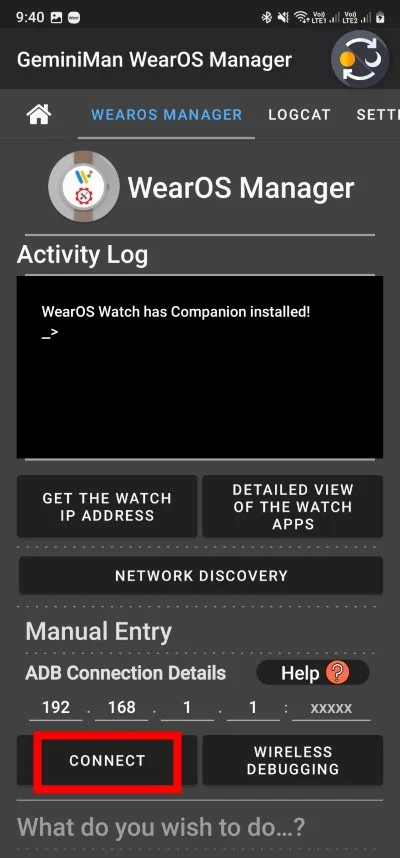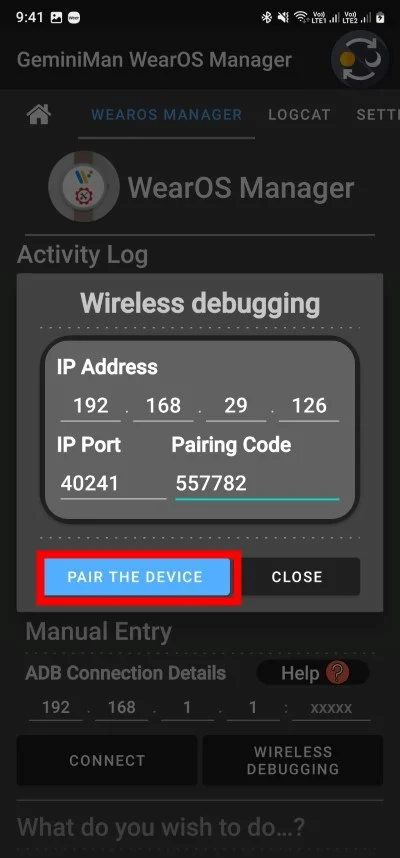3 способа смотреть YouTube на Samsung Galaxy Watch
Опубликовано: 2024-02-14Просмотр видео на YouTube – любимое занятие большинства людей. Вы можете смотреть их на своем ноутбуке, мобильном телефоне, планшете, телевизоре и практически на любом устройстве с экраном. Некоторые так называемые умные часы из Китая действительно предлагают вам возможность воспроизводить видео на YouTube, но на премиальных и современных умных часах, таких как серии Samsung Galaxy Watch 4, Watch 5 или Galaxy Watch 6, воспроизведение видео на YouTube не рекламируется, ни Google или Samsung предварительно загружает приложение YouTube на эти умные часы.
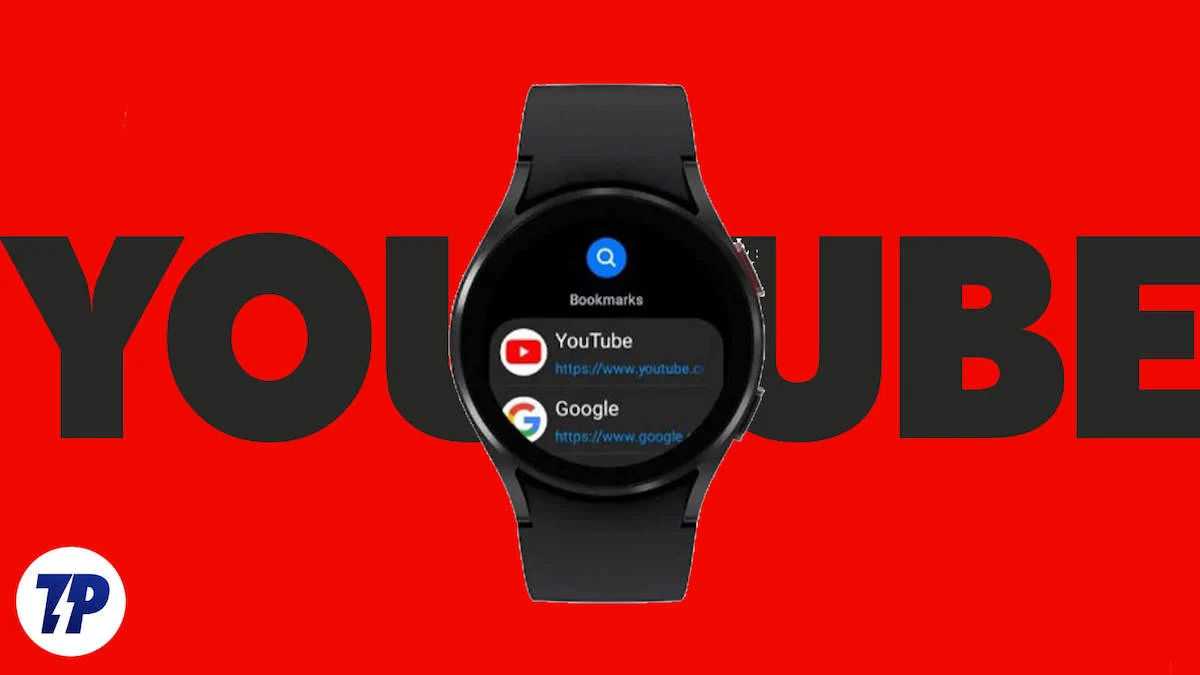
Но мы в TechPP нашли несколько способов загрузить и установить YouTube на Samsung Galaxy Watch, чтобы воспроизводить видео прямо с вашего запястья. В этом руководстве мы предоставим вам всю информацию, необходимую для воспроизведения видео YouTube на Samsung Galaxy Watch. Итак, начнем прямо сейчас.
Оглавление
Каковы необходимые условия для воспроизведения видео YouTube на Samsung Galaxy Watch?
Прежде чем приступить к установке приложения YouTube на Samsung Galaxy Watch, вам следует ознакомиться с предварительными условиями.
- Это будет работать на Samsung Galaxy Watch 4, Galaxy Watch 5 и Galaxy Watch 6 под управлением Wear OS.
- Старые часы Samsung Galaxy Watch с ОС Tizen также могут воспроизводить видео с YouTube, о чем мы говорили в самом конце.
- Ваш телефон и часы должны быть подключены друг к другу и подключены к Интернету.
- Убедитесь, что вы вошли в систему под учетной записью Google на Galaxy Watch и смартфоне.
Теперь, когда мы рассмотрели эти требования, давайте перейдем к шагам, которые необходимо выполнить для просмотра YouTube на Samsung Galaxy Watch.
Как смотреть YouTube на Samsung Galaxy Watch?
Есть три способа смотреть видео YouTube на Samsung Galaxy Watch. Мы рассмотрим каждый метод один за другим, и в конце концов мы сможем смотреть видео YouTube прямо на наших Galaxy Watch.
Используйте интернет-браузер Samsung.
С помощью фирменного мобильного браузера Samsung — интернет-браузера Samsung — вы можете смотреть видео YouTube на своих часах Samsung Galaxy Watch. Однако, поскольку интернет-браузер Samsung не предустановлен на Galaxy Watch, вам необходимо загрузить его из магазина Google Play. Для этого выполните следующие действия:
- Откройте Google Play Store на своих Galaxy Watch.
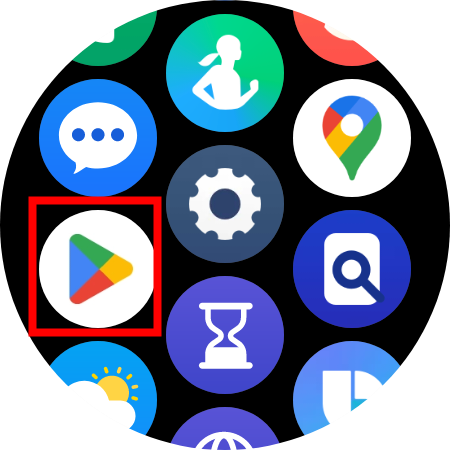
- Найдите Samsung Internet и нажмите «Установить» .
- Кроме того, вы можете запустить приложение Galaxy Wearable на своем смартфоне и нажать «Магазин» .
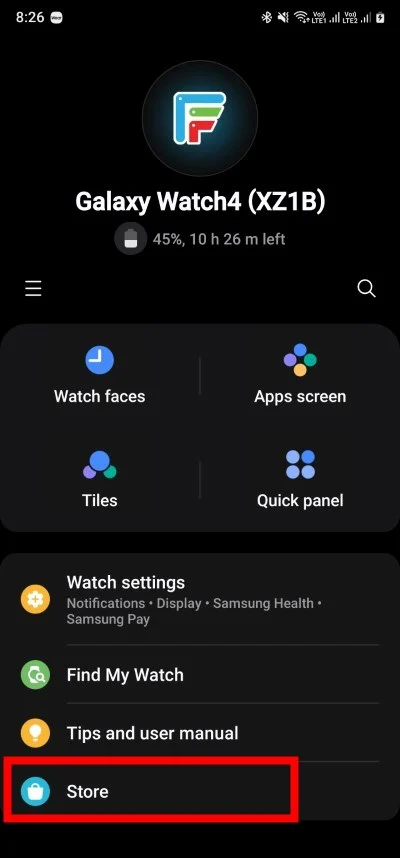
- Найдите Samsung Internet и нажмите кнопку «Установить» , чтобы установить его на свои Galaxy Watch.
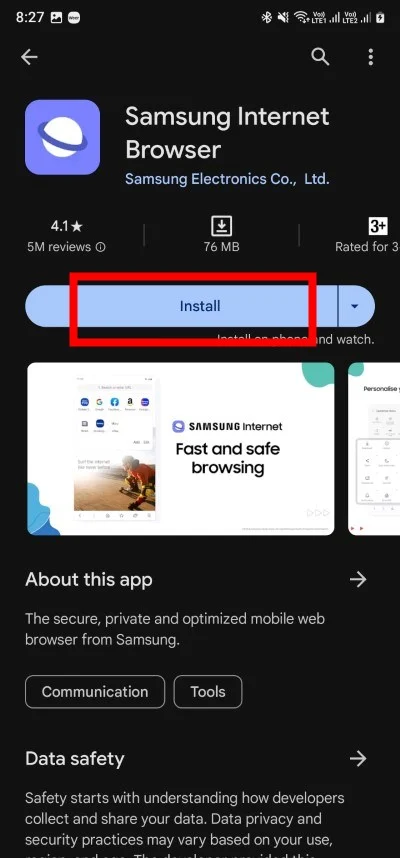
- После установки приложения откройте интернет-браузер Samsung на своих часах.
- Первой кнопкой или закладкой, которую вы увидите в интернет-браузере Samsung, будет YouTube . Нажмите на него.
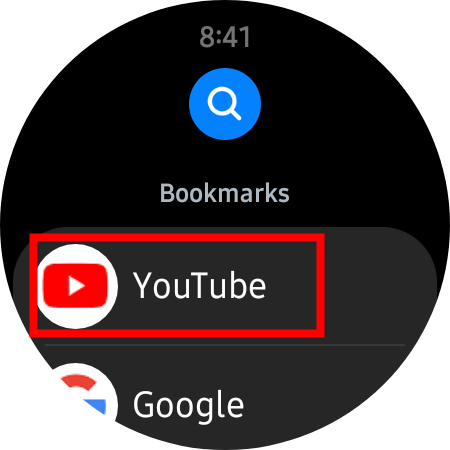
- Вот и все! Вы можете искать любое видео на YouTube так же, как на своем смартфоне или настольном компьютере, и наслаждаться своим контентом.
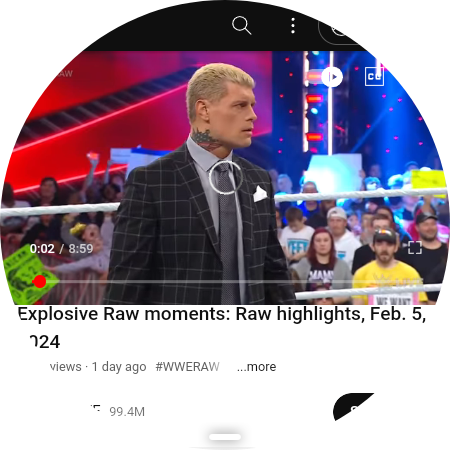
Одна из проблем, с которой вы столкнетесь при просмотре видео YouTube на своих часах, заключается в том, что на круглом дисплее обрезаются кнопки поиска, входа и другие кнопки по обоим краям страницы. Чтобы это исправить, проведите пальцем вверх снизу и включите режим масштабирования . Как только эта функция включена, вы можете использовать панель для увеличения и уменьшения масштаба страницы.
Если к часам не подключены наушники, звук будет идти через динамики часов, чего вполне достаточно.
Читать по теме: Как автоматизировать короткие видео на YouTube с помощью инструментов искусственного интеллекта
Загрузите APK-файл YouTube на свои Galaxy Watch.
Вы всегда можете воспользоваться сторонними инструментами, чтобы получить приложения, которых нет на вашем Galaxy Watch. Выполните следующие действия, чтобы загрузить приложение YouTube на Galaxy Watch.
- Загрузите APK-файл YouTube с веб-сайта APK Mirror.
- Установите приложение GeminiMan WearOS Manager из магазина Google Play на свой смартфон и Galaxy Watch. Убедитесь, что оба устройства подключены к одной и той же сети Wi-Fi, чтобы установка выполнялась на обоих одновременно.
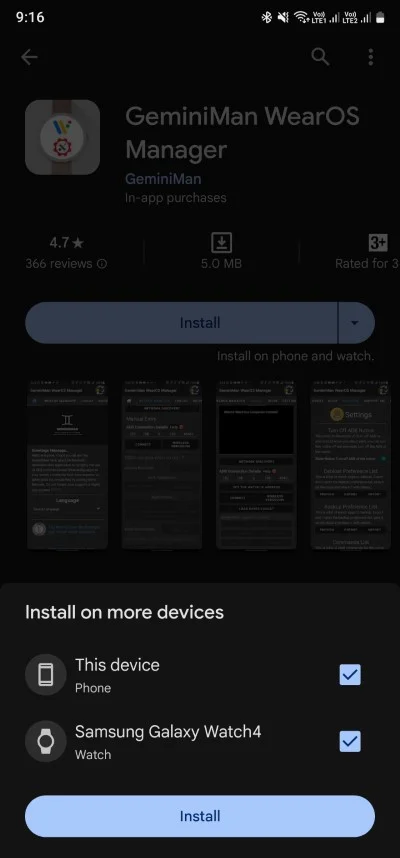
- На Galaxy Watch откройте панель приложений и нажмите «Настройки» .
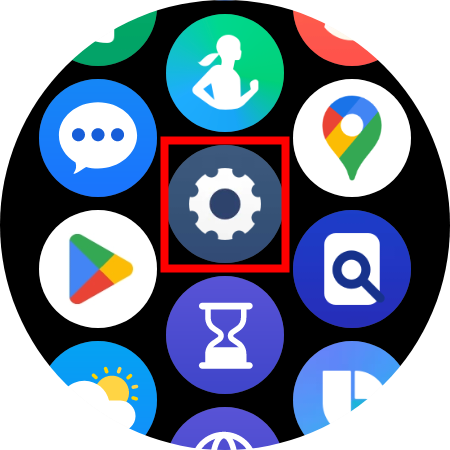
- Прокрутите вниз и выберите «О часах» .
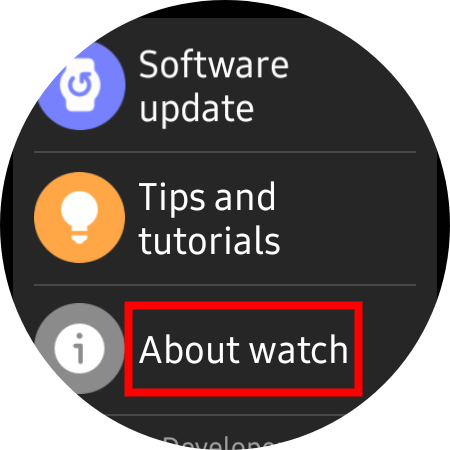
- Нажмите «Информация о программном обеспечении» , а затем семь раз нажмите «Версия программного обеспечения» , пока не появится сообщение о включении режима разработчика .
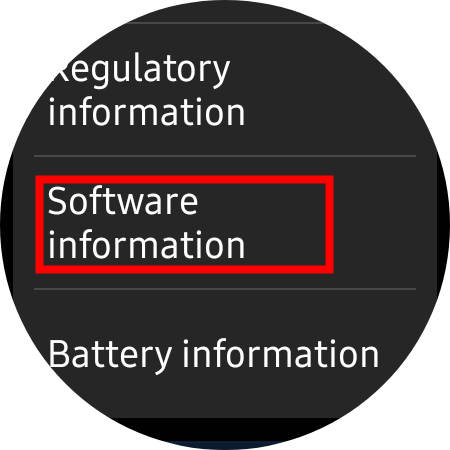
- Вернитесь на экран настроек , прокрутите вниз и нажмите «Параметры разработчика» .
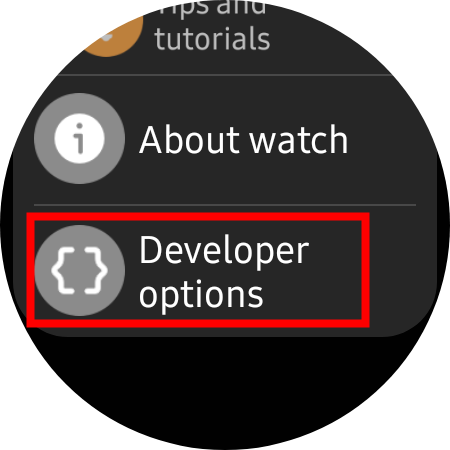
- Включите переключатель отладки ADB .
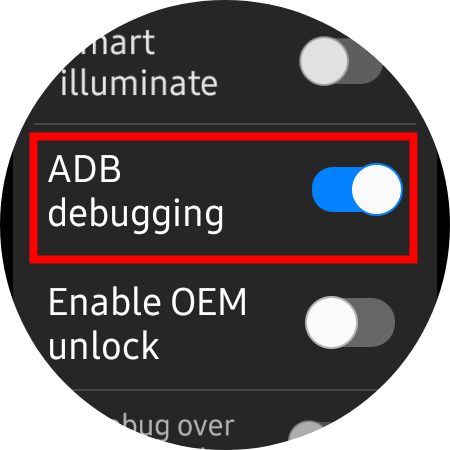
- Подтвердите переключатель отладки ADB . Прокрутите вниз и нажмите «Беспроводная отладка» . Включите переключатель «Беспроводная отладка» и нажмите «Разрешить» в появившемся окне.
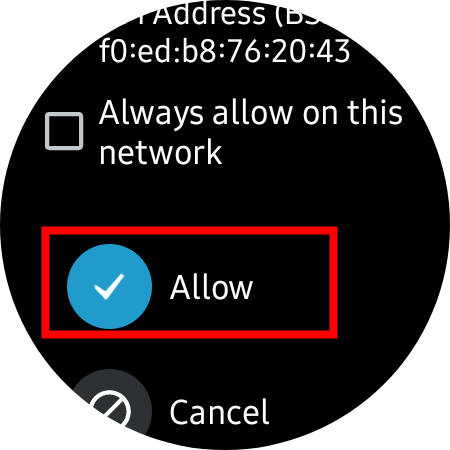
- Вы увидите предложение выполнить сопряжение нового устройства . Нажмите на него и запишите IP-адрес и порт , а также код подключения к Wi-Fi .
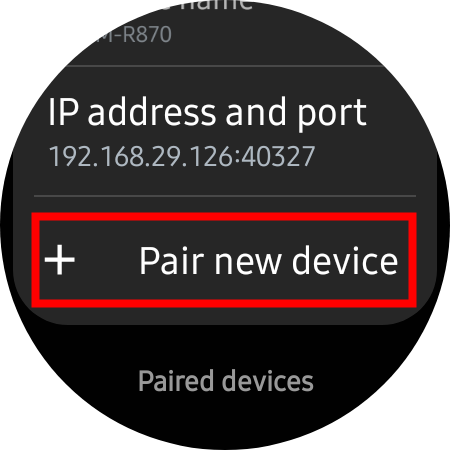
- Запустите приложение GeminiMan WearOS на своем телефоне и перейдите на вкладку WearOS Manager .
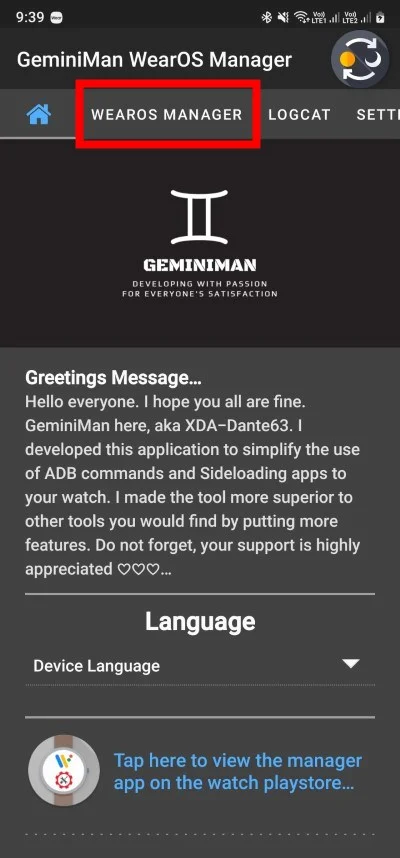
- Выберите «Подключиться», введите IP-порт и код сопряжения , которые вы записали на шаге 10, в телефоне, и нажмите «СОПРЯЖЕНИЕ УСТРОЙСТВА» .
- Для успешного подключения установите флажок «Сведения о подключении ADB» с тем же IP-адресом, что и у ваших Galaxy Watch.
- Введите номер порта, если он пуст, нажмите «Подключиться» , а затем «Продолжить » для подтверждения.
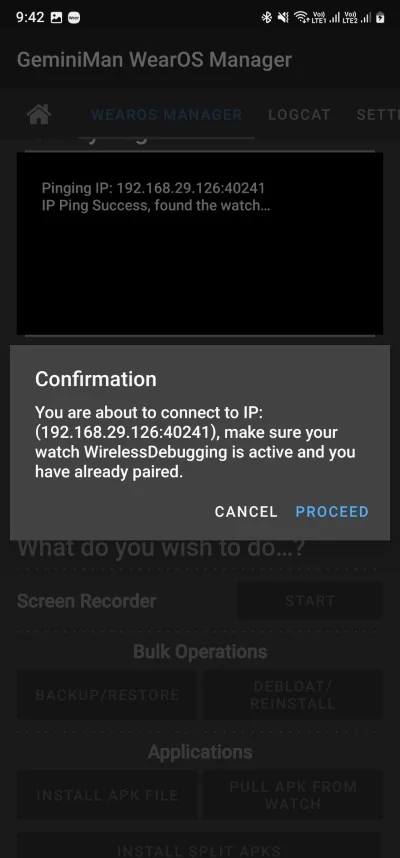
- После подключения часов нажмите «Установить APK-файл» и выберите APK-файл YouTube.
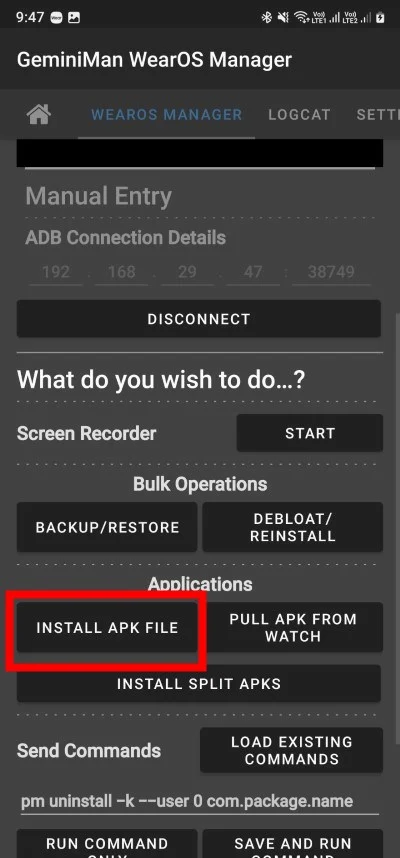
- Подождите завершения установки.
- Откройте панель приложений на Galaxy Watch, коснитесь приложения YouTube и наслаждайтесь видео.
При использовании этого метода вам необходимо точно следовать каждому шагу, потому что, если вы пропустите один из них, вы не сможете смотреть YouTube на своих Galaxy Watch. Преимущество этого метода заключается в том, что вы автоматически войдете в свою учетную запись Google, если вы вошли в систему с этой учетной записью на своих Galaxy Watch. Вы также получаете возможность транслировать видео на поддерживаемые устройства, например Android TV.

Если у вас есть подписка YouTube Premium, вы также можете использовать функцию фонового воспроизведения. Раньше это было возможно с помощью Easy Fire Tools, но с обновлением One UI 5 Samsung прекратила поддержку этого приложения.
Еще одно приложение, которое вы можете загрузить и смотреть YouTube на Galaxy Watch, — это NewPipe . Он дает вам доступ к некоторым дополнительным функциям, таким как управление жестами, возможность изменять высоту и темп видео, и, что самое приятное, вам не придется иметь дело с рекламой. Вы можете выполнить тот же процесс, который описан выше, и установить приложение NewPipe на свои часы для просмотра видео на YouTube.
Как смотреть видео YouTube на старых часах Galaxy Watch
Не только новые часы Galaxy, но и старые часы Samsung Galaxy также могут предоставлять вам те же функции, что и воспроизведение видео на YouTube. Вы можете использовать метод интернет-браузера Samsung, как показано выше; Самое приятное то, что в старых часах Galaxy предустановлен интернет-браузер Samsung.
С другой стороны, вы можете загрузить такие приложения, как TubePlayer и PlayTube, из Galaxy Store. Обратите внимание, что эти приложения иногда удаляются из магазина, поэтому попробуйте поискать другие альтернативы.
Связанное чтение: 4 лучших способа загрузки видео с YouTube на Android
Смотрите YouTube с вашего запястья!
Используя упомянутые выше методы, вы можете смотреть видео YouTube прямо со своего запястья. Возможно, это не самый удобный способ просмотра видео на YouTube, но он может пригодиться, если вы хотите посмотреть что-то для справки и у вас нет с собой смартфона. Однако учтите, что просмотр видео YouTube на Galaxy Watch разряжает аккумулятор.
Часто задаваемые вопросы о просмотре видео YouTube на Samsung Galaxy Watch
1. Нужны ли мне наушники для прослушивания звука из видеороликов YouTube на Galaxy Watch?
При использовании других методов, за исключением приложения NewPipe, для воспроизведения видео YouTube на Galaxy Watch не нужны наушники. Другими способами вы можете использовать динамики часов, чтобы слышать звук приложения YouTube. При использовании NewPipe вам необходимо подключить наушники к Galaxy Watch, чтобы слышать звук.
2. Нужно ли мне использовать свою учетную запись Google для использования приложения YouTube на Galaxy Watch?
Если вы хотите просмотреть свой любимый контент, сохраненный в вашей учетной записи Google, вы можете войти в свою учетную запись Google. Однако, если вам удобно искать и смотреть, вам не нужна учетная запись Google для просмотра контента YouTube на Galaxy Watch.
3. Как слушать музыку с помощью приложения YouTube Music?
Для устройств Wear OS существует специальное приложение YouTube Music, которое позволяет транслировать музыку с YouTube на ваше запястье. Приложение было выпущено несколько лет назад и работает на устройствах с Wear OS 3 и выше.